Hogyan számoljuk ki az összeget az Excel az oszlop és bizonyos sejtekben
Fő »Excel» Hogyan kell kiszámítani az összeg Excel
Excel táblázatkezelő - tökéletes megoldás, hogy kezelni mindenféle adatot. Vele, akkor gyorsan, hogy számításokat rendszeresen változó adatokat. Azonban az Excel egy bonyolult program, ezért sok felhasználó nem is kezdenek tanulmányozzák.
Ebben a cikkben fogjuk megvitatni, hogyan kell kiszámítani az összeg Excel. Reméljük, hogy ez az anyag segít megismerkedni az Excel és megtanulják, hogyan kell használni az alapvető funkciókat.
Hogyan számoljuk ki az összeget egy oszlop az Excel
Ha kell számítani az összeg az oszlop Excel, ez elég egyszerű. Ehhez meg kell „Auto Sum” gomb. Ez a „Home” fül (jobbra, a végén a lapon).
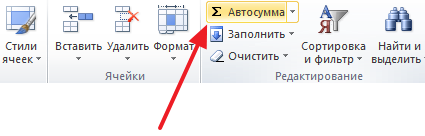
Szintén egy gombot az „Auto Sum” megismétel a hozzájárulás „Formula”.
Annak érdekében, hogy kiszámításához összege oszlopban válassza ki az oszlopot az egérrel, és kattintson a „Auto Sum”.

Miután elválasztó oszlop azokat az adatokat és rákattint az „Auto összeg» Excel automatikusan létrehoz egy képletet összegének kiszámításakor az oszlop, és helyezze be a sejtbe alatt az oszlop adatait.
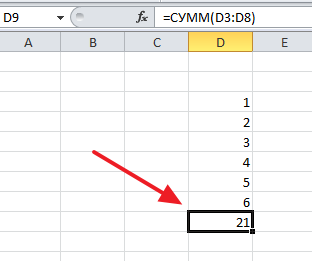
Ha egy ilyen elrendezés oszlop összege nem tetszik, te magad is adja meg, hol szeretné elhelyezni az összeget. Ehhez válassza ki a megfelelő összeget a sejtbe, kattintson a „AutoSum”, majd válassza ki az oszlopot az egérrel az adatokat, majd kattintson az Enter billentyűt a billentyűzeten.
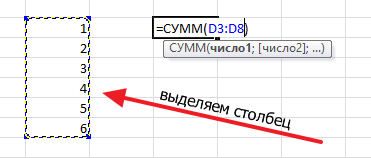
Ebben az esetben az összeg az oszlop nem található az oszlop alá az adatokat, és kiválasztja a sejteket.
Hogyan számoljuk ki az összeget az egyes sejtek Excel
Ha kell számítani az összeget az egyes sejtek Excel, akkor is elvégezhető az „Auto Sum” funkciót. Ehhez válassza ki az egérrel a cellájába kívánt összeget nyomja meg az „Auto Sum”, és válassza ki a kívánt sejteket összeillesztett lenyomva a CTRL gombot a billentyűzeten. Ha a kívánt sejteket szelektáljuk, nyomja meg az Enter gombot a billentyűzeten, és a kijelölt cella a táblázatban kerül összeget.
Lásd még: Hogyan kell megnyitni XLS
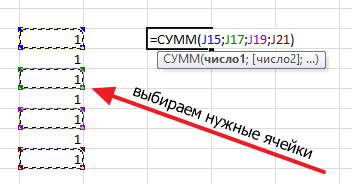
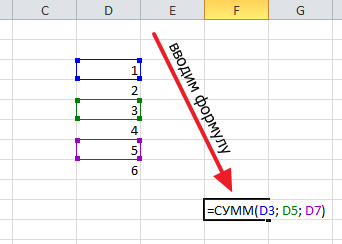
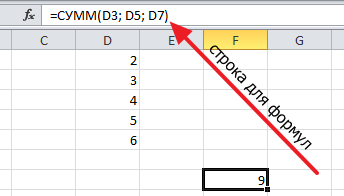
Hogyan lehet gyorsan látni az összeget az Excel
Ha kell, hogy gyorsan, hogy mi történik, ha összeadjuk az összeget az egyes sejtek, és nem kell, hogy kiírja az összeget a táblázatban, akkor egyszerűen jelölje ki a cellát, és lenézek az Excel ablakot. Itt található információkat az összeget a kiválasztott sejtek.
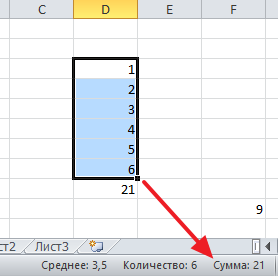
Is, ott megkapja azt a számot a kijelölt cellák és azok átlagát.